打印机连接到windows7系统后,还需要在windows7系统安装打印机驱动才能正常使用.有些网友不清楚windows7系统怎么安装打印机驱动,下面演示下win7系统安装打印机驱动的方法.
1、想要windows7系统安装打印机驱动,首先就要打印机连接好后,点击开始菜单上的‘设备和打印机’。

2、打开后,右键点击这里要设置的打印机,然后点击‘打印机属性’。

3、打开属性窗口后,点击‘高级'。

4、在这个高级选项,我们可以看到驱动程序的设置。在下拉框里看能否找到你的打印机的型号,能找到的话直接选择中就行了。

5、如果找不到,我们可以点击‘新驱动程序’这个按钮。
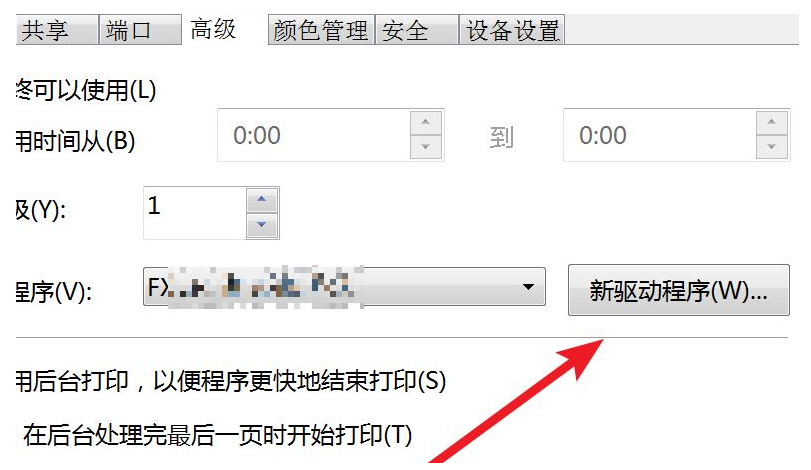
6、打开驱动安装窗口后,点击选择对应的厂商,找到对应的型号来添加。

7、在弹出的窗口里,点击浏览按钮,定位到自己驱动的光驱文件,或者USB里的驱动文件,或从网上下载到的文件,选择好后,点击打开按钮就行了。

8、接着就会自动安装驱动了,安装完后,就能使用打印机了。
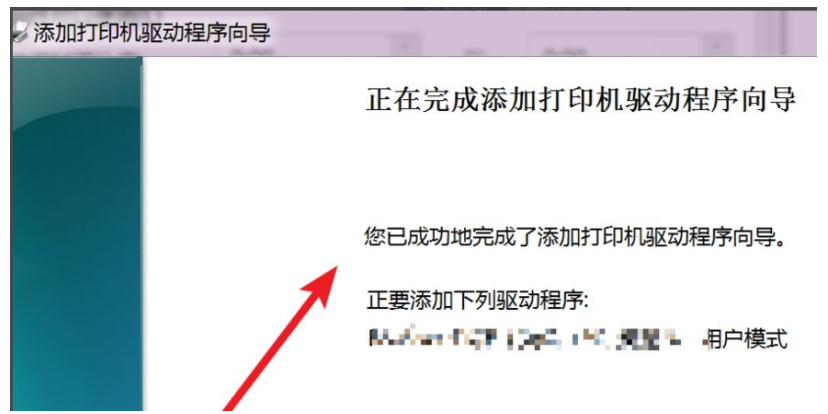
以上就是windows7系统怎么安装打印机驱动,希望能帮助到大家。
Copyright ©2018-2023 www.958358.com 粤ICP备19111771号-7 增值电信业务经营许可证 粤B2-20231006